Depois que o treinamento do modelo de classificação de imagens do AutoML for concluído, use o consoleGoogle Cloud para criar um endpoint e implantar seu modelo no endpoint. Depois que o modelo for implantado nesse novo endpoint, envie uma imagem para o modelo para previsão de rótulos.
Este tutorial tem várias páginas:
Criar um conjunto de dados de classificação de imagens e importar imagens.
Implantar um modelo em um endpoint e enviar uma previsão.
Cada página pressupõe que você já tenha realizado as instruções das páginas anteriores do tutorial.
Implante o modelo em um endpoint
Acesse seu modelo treinado para implantá-lo em um endpoint novo ou atual na página "Modelos":
No console Google Cloud , na seção "Vertex AI", acesse a página Treinamento.
Selecione o modelo treinado do AutoML. Isso leva você à guia Avaliar, onde é possível conferir as métricas de performance do modelo.
Escolha a guia Implantar e testar.
Clique em Implantar no endpoint.
Escolha Criar novo endpoint, defina o nome do endpoint como
hello_automl_imagee clique em Continuar.Em Configurações de modelo, aceite a Divisão de tráfego de 100% e insira 1 em Número de nós da computação e clique em Concluído.
Clique em Implantar para implantar o modelo no novo endpoint.
Leva alguns minutos para criar o endpoint e implantar o modelo do AutoML no novo endpoint.
Enviar uma previsão para seu modelo
Depois que o processo de criação do endpoint terminar, envie uma única solicitação de anotação de imagem (previsão) no console Google Cloud .
Navegue até a seção "Testar o modelo" da mesma guia Implantar e testar usada para criar um endpoint na etapa anterior (Modelos > your_model > Implantar e testar.
Clique em Fazer upload de imagem, escolha uma imagem salva localmente para previsão e veja o rótulo previsto nela.
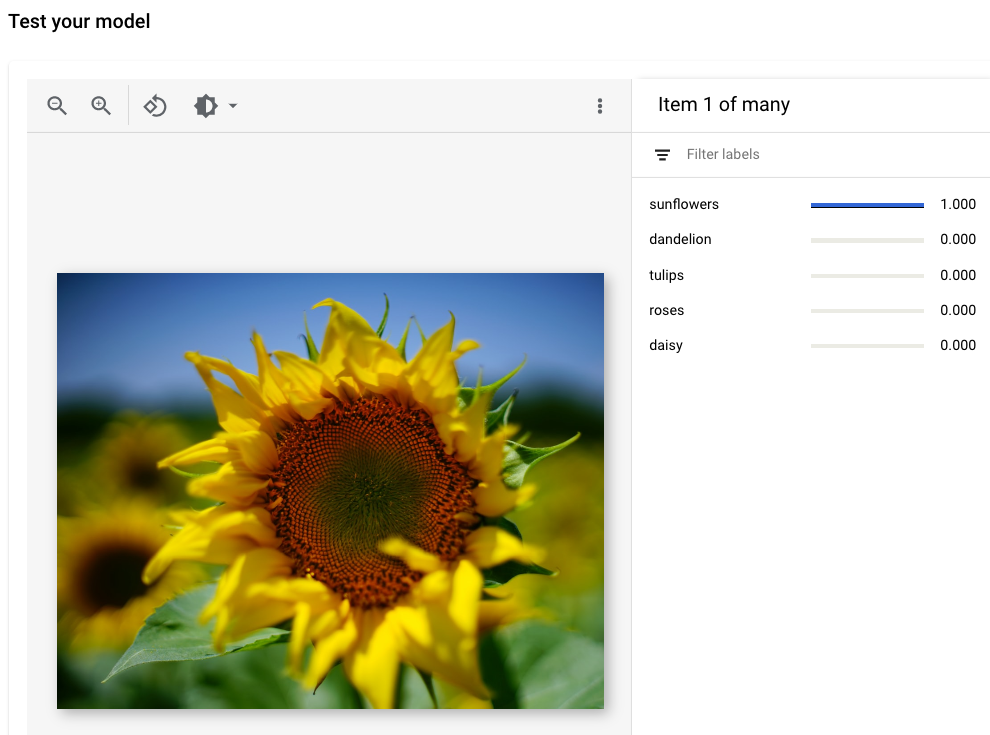
Crédito da imagem: Simulando, não expulso (mostrado na visualização da IU).
A seguir
Siga a última página do tutorial para limpar os recursos criados.

